Androidにおけるカスタムプログレスバー
アンドロイドアプリケーションのカスタムプログレスバーは、個性を持たせることができます。このチュートリアルでは、アプリケーションに回転するロゴアイコンを実装して、カスタムプログレスバーを作成します。データがロードされる間、通常はProgressBarをローディングアイコンとして使用します。現在のトレンドに従い、Reddit、UBER、Foodpanda、Twitterなどのアプリでも、一般的に使用されるProgress Barをアプリケーションのアイコンに置き換えてローディングアイコンとして使用しています。これにより、彼らのアプリケーションやロゴブランドに特徴があり、他のアプリと区別されます。
Androidでのカスタム進行バー
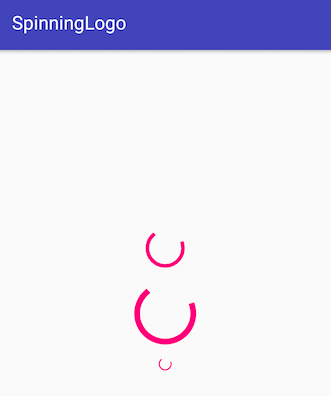
<?xml version="1.0" encoding="utf-8"?>
<android.support.constraint.ConstraintLayout xmlns:android="https://schemas.android.com/apk/res/android"
xmlns:app="https://schemas.android.com/apk/res-auto"
xmlns:tools="https://schemas.android.com/tools"
android:layout_width="match_parent"
android:layout_height="match_parent"
tools:context="com.scdev.spinninglogo.MainActivity">
<ProgressBar
android:id="@+id/progressBarLarge"
style="?android:attr/progressBarStyleLarge"
android:layout_width="wrap_content"
android:layout_height="wrap_content"
app:layout_constraintBottom_toBottomOf="parent"
app:layout_constraintLeft_toLeftOf="parent"
app:layout_constraintRight_toRightOf="parent"
app:layout_constraintTop_toTopOf="parent" />
<ProgressBar
android:id="@+id/progressBarSmall"
style="?android:attr/progressBarStyleSmall"
android:layout_width="wrap_content"
android:layout_height="wrap_content"
android:layout_marginTop="8dp"
app:layout_constraintLeft_toLeftOf="parent"
app:layout_constraintRight_toRightOf="parent"
app:layout_constraintTop_toBottomOf="@+id/progressBarLarge" />
<ProgressBar
android:id="@+id/progressBarMedium"
style="?android:attr/progressBarStyle"
android:layout_width="wrap_content"
android:layout_height="wrap_content"
android:layout_marginBottom="8dp"
app:layout_constraintBottom_toTopOf="@+id/progressBarLarge"
app:layout_constraintLeft_toLeftOf="parent"
app:layout_constraintRight_toRightOf="parent" />
</android.support.constraint.ConstraintLayout>
上記のレイアウトには、無限に回転する3つの円形のプログレスバーを設定しました。次に、アイコンを不定期に回転させるプログレスバーを追加してみましょう。
カスタム進捗バーAndroid Studioのプロジェクト構造
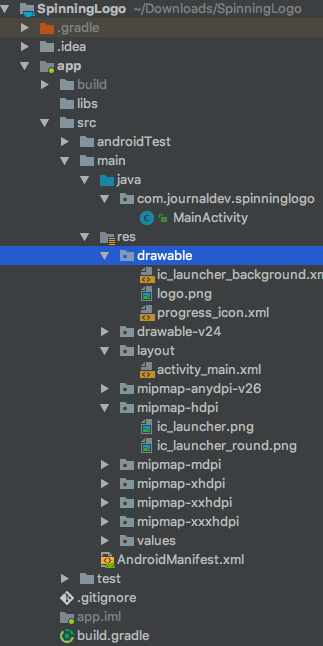
アンドロイドのカスタムプログレスバーコード
ProgressBarクラスには、指定したDrawableでデフォルトのインジケータが置き換えられる属性であるindeterminateDrawableが含まれています。ProgressBarにアイコンを配置した場合に何が起こるか見てみましょう。activity_main.xmlのコードは以下のようになります。
<?xml version="1.0" encoding="utf-8"?>
<android.support.constraint.ConstraintLayout xmlns:android="https://schemas.android.com/apk/res/android"
xmlns:app="https://schemas.android.com/apk/res-auto"
xmlns:tools="https://schemas.android.com/tools"
android:layout_width="match_parent"
android:layout_height="match_parent"
tools:context="com.scdev.spinninglogo.MainActivity">
<ProgressBar
android:id="@+id/progressBar"
style="?android:attr/progressBarStyle"
android:layout_width="wrap_content"
android:layout_height="wrap_content"
android:indeterminateDrawable="@mipmap/ic_launcher"
app:layout_constraintBottom_toBottomOf="parent"
app:layout_constraintLeft_toLeftOf="parent"
app:layout_constraintRight_toRightOf="parent"
app:layout_constraintTop_toTopOf="parent" />
</android.support.constraint.ConstraintLayout>
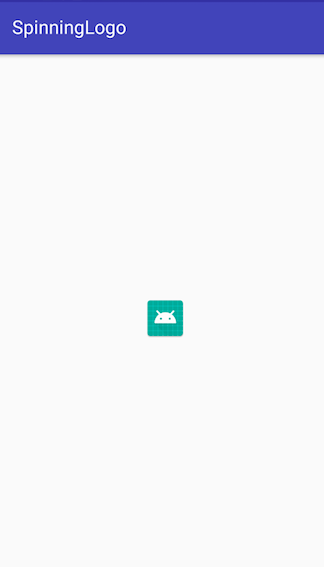
<?xml version="1.0" encoding="utf-8"?>
<layer-list xmlns:android="https://schemas.android.com/apk/res/android" >
<item>
<rotate
android:drawable="@mipmap/ic_launcher"
android:fillAfter="true"
android:fromDegrees="0"
android:pivotX="50%"
android:pivotY="50%"
android:toDegrees="360" />
</item>
</layer-list>
属性android:fillAfterは、アニメーションが終了した後に変換が適用されることを示しています。android:toDegreesの値は、回転の速度を変更するために増減できます。一般的には、360の倍数で設定することが推奨されています。上記の可変の値を、activity_main.xmlにあるProgressBarに設定しましょう。
<ProgressBar
android:id="@+id/progressBar"
style="?android:attr/progressBarStyle"
android:layout_width="wrap_content"
android:layout_height="wrap_content"
android:indeterminateDrawable="@drawable/progress_icon"
app:layout_constraintBottom_toBottomOf="parent"
app:layout_constraintLeft_toLeftOf="parent"
app:layout_constraintRight_toRightOf="parent"
app:layout_constraintTop_toTopOf="parent" />
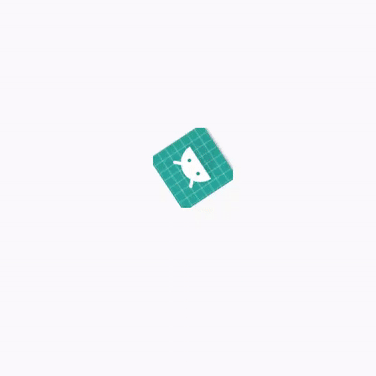
<?xml version="1.0" encoding="utf-8"?>
<android.support.constraint.ConstraintLayout xmlns:android="https://schemas.android.com/apk/res/android"
xmlns:app="https://schemas.android.com/apk/res-auto"
xmlns:tools="https://schemas.android.com/tools"
android:layout_width="match_parent"
android:layout_height="match_parent"
tools:context="com.scdev.spinninglogo.MainActivity">
<ProgressBar
android:id="@+id/progressBar"
style="?android:attr/progressBarStyle"
android:layout_width="wrap_content"
android:layout_height="wrap_content"
android:indeterminateDrawable="@drawable/progress_icon"
android:visibility="gone"
app:layout_constraintBottom_toBottomOf="parent"
app:layout_constraintLeft_toLeftOf="parent"
app:layout_constraintRight_toRightOf="parent"
app:layout_constraintTop_toTopOf="parent" />
<Button
android:id="@+id/button"
android:layout_width="wrap_content"
android:layout_height="wrap_content"
android:layout_marginBottom="32dp"
android:text="TAP ME TO GET A RANDOM QUOTE"
app:layout_constraintBottom_toBottomOf="parent"
app:layout_constraintLeft_toLeftOf="parent"
app:layout_constraintRight_toRightOf="parent" />
<TextView
android:id="@+id/textView"
android:layout_width="wrap_content"
android:layout_height="wrap_content"
android:text="A Greeting Message Awaits You"
android:textSize="24sp"
app:layout_constraintBottom_toBottomOf="parent"
app:layout_constraintLeft_toLeftOf="parent"
app:layout_constraintRight_toRightOf="parent"
app:layout_constraintTop_toTopOf="parent" />
</android.support.constraint.ConstraintLayout>
上記のコードでは、ConstraintLayoutの効率的な使用に注意してください。MainActivity.javaのコードは以下の通りです。
(上記のコードでは、ConstraintLayoutの使用方法に注目してください。以下にMainActivity.javaのコードが示されています。)
package com.scdev.spinninglogo;
import android.os.Handler;
import android.support.v7.app.AppCompatActivity;
import android.os.Bundle;
import android.view.View;
import android.widget.Button;
import android.widget.ProgressBar;
import android.widget.TextView;
import java.util.ArrayList;
import java.util.List;
public class MainActivity extends AppCompatActivity {
TextView textView;
List<String> quotesList;
ProgressBar progressBar;
int i = 0;
Handler handler = new Handler();
@Override
protected void onCreate(Bundle savedInstanceState) {
super.onCreate(savedInstanceState);
setContentView(R.layout.activity_main);
quotesList = new ArrayList<>();
quotesList.add("Hi");
quotesList.add("Happy New Year");
quotesList.add("Hope you have a good day");
quotesList.add("Merry Christmas");
Button btnTap = findViewById(R.id.button);
textView = findViewById(R.id.textView);
progressBar = findViewById(R.id.progressBar);
btnTap.setOnClickListener(new View.OnClickListener() {
@Override
public void onClick(View v) {
progressBar.setVisibility(View.VISIBLE);
textView.setVisibility(View.GONE);
handler.postDelayed(new Runnable() {
@Override
public void run() {
if (i == quotesList.size())
i = 0;
textView.setVisibility(View.VISIBLE);
textView.setText(quotesList.get(i++));
progressBar.setVisibility(View.GONE);
}
}, 3000);
}
});
}
}
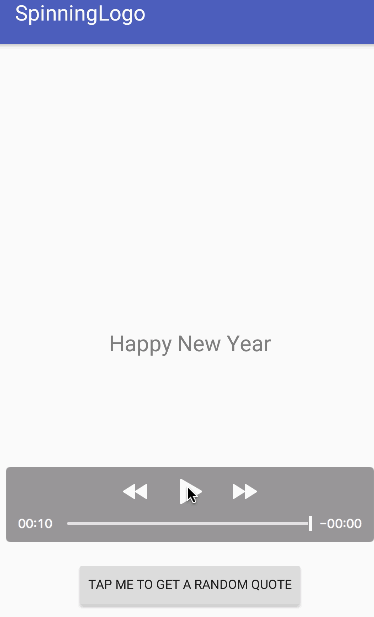
Androidのカスタムプログレスバーのプロジェクトをダウンロードしてください。
参考:APIドキュメント

